- Тип техники
- Бренд
Просмотр инструкции сотового gsm, смартфона HTC Desire 620, страница 53

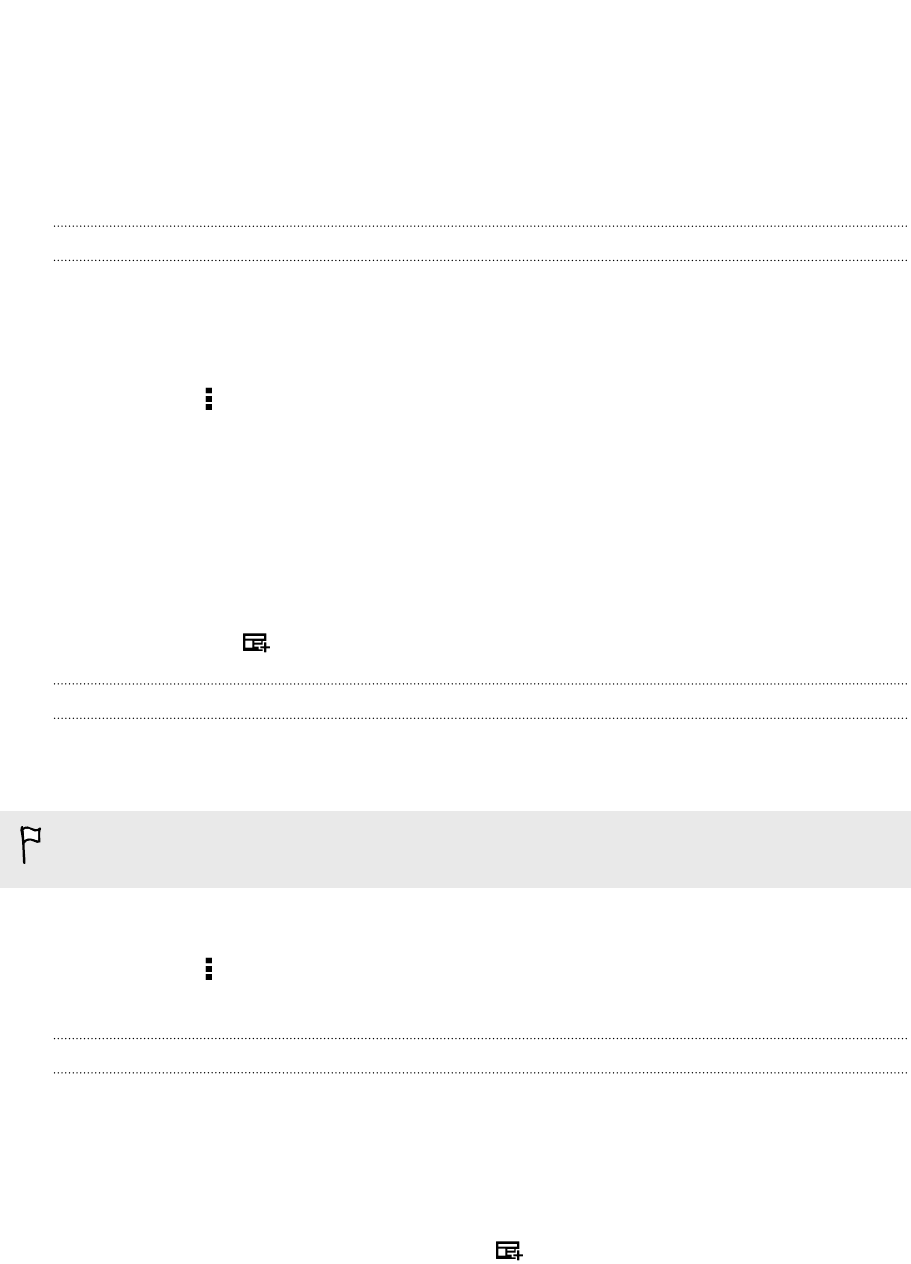
Способы добавления содержимого в
HTC BlinkFeed
Вы можете персонализировать HTC BlinkFeed для отображения статей и обновлений
статуса из ваших любимых новостных источников, категорий, изданий и приложений.
Выбор каналов
В HTC BlinkFeed отображаются новости и статьи на основе ваших интересов, любимых
категорий и популярных новостных каналов или веб-сайтов.
1. В HTC BlinkFeed проведите по экрану вправо, чтобы открыть выдвижное меню.
2. Нажмите > Добавить содержимое.
3. Выберите категорию.
Либо, если вы добавляете содержимое в HTC BlinkFeed впервые, нажмите на блок
с надписью Получайте автоматические рекомендации от BlinkFeed. Выполните
вход, чтобы получить рекомендации.
4. Выберите один или несколько источников каналов.
Сначала можно нажать на название, чтобы ознакомиться с конкретным каналом, а
затем нажать , чтобы добавить его в HTC BlinkFeed.
Отображение содержимого из приложений и социальных сетей
Вы можете просматривать сообщения своих друзей из социальных сетей или отображать
содержимое из своих приложений HTC прямо в HTC BlinkFeed.
Для того чтобы каналы социальных сетей отображались в HTC BlinkFeed, нужно войти
в них.
1. В HTC BlinkFeed проведите по экрану вправо, чтобы открыть выдвижное меню.
2. Нажмите > Службы и приложения, а затем выберите желаемые приложения и
социальные сети.
Поиск и добавление интересующей темы
Ищете более конкретную тему? Выполните поиск и выберите интересующие вас темы,
чтобы отображать их в HTC BlinkFeed.
1. В HTC BlinkFeed проведите по экрану вправо, чтобы открыть выдвижное меню.
2. Нажмите Поиск содержимого и введите искомую тему.
3. Нажмите на результат, а затем нажмите , чтобы добавить его в раздел
"Пользовательские темы".
53 HTC BlinkFeed
Ваш отзыв будет первым



